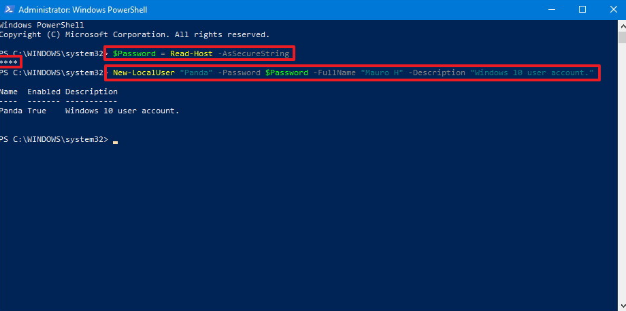O que é o Microsoft Virtual WiFi Miniport Adapter?
Você viu o adaptador de miniporta WiFi virtual da Microsoft em seu laptop. você já se perguntou o que é? Quer saber como foi parar lá ou o que fazer com ele? Você precisa disso? Além disso, quer saber como removê-lo do seu dispositivo? Ao final deste tutorial, você saberá as respostas para todas essas perguntas e muito mais!

Você provavelmente verá o adaptador ao verificar as Conexões de Rede no Windows. Ele também pode aparecer como Wireless Network Connection 2 e ser identificado como Microsoft Virtual WiFi Miniport adapter embaixo. Um dos dois adaptadores de rede virtual da Microsoft pode então ser usado para se conectar à rede sem fio regular, enquanto o outro pode ser usado para se conectar a outra rede, como um ad-hoc ou transformado em um ponto de acesso WiFi que usuários de outras redes podem se conectar para. A maioria das pessoas não sabe exatamente como podem transformar um adaptador de rede virtual em um Ponto de acesso sem fio para que seu computador possa ser usado como um Hotspot WiFi . Bem, existem dois métodos que você pode usar para transformar facilmente o adaptador de miniporta WiFi virtual da Microsoft em um ponto de acesso sem fio para os outros dois se conectarem.

aplicativos de papel de parede de clima ao vivo para Android
O que é o adaptador de miniporta WiFi virtual da Microsoft:
O adaptador de miniporta WiFi virtual da Microsoft existe desde o Windows 7. E está disponível em laptops e dispositivos móveis com placas WiFi. Basicamente, o Virtual WiFi é uma tecnologia que virtualiza seu adaptador de rede da mesma maneira. VMWare virtualiza todo o seu sistema operacional.
Depois de virtualizado, você pode basicamente converter um adaptador sem fio físico em dois virtuais. Isso permite que você conecte um adaptador de rede virtual à sua rede sem fio regular. E use o outro adaptador virtual para se conectar a outra rede. Como uma rede ad-hoc ou para criar um ponto de acesso WiFi. Ele permite que outras pessoas se conectem à sua máquina com Windows 7 sem fio. Como eles se conectariam a um ponto de acesso sem fio normal.
É um adaptador virtual que permite ao Windows dividir uma rede em duas. Para atuar como uma ponte sem fio ou ponto de acesso wi-fi. Eles são úteis se você precisar estender uma conexão sem fio. Ou também, forneça WiFi para outros dispositivos, mas venha com uma sobrecarga de desempenho.
Por exemplo:
se você conectar seu laptop à sua única porta Ethernet. Depois, você pode transformar seu laptop em um ponto de acesso sem fio. Para outros dispositivos se conectar a fim de obter acesso à Internet. Uma placa de rede só pode se conectar a uma única rede por vez. A Microsoft introduziu o adaptador Microsoft Virtual WiFi Miniport para superar essa limitação.
Deixá-lo ativado pode diminuir a velocidade de sua conexão sem fio primária. Provavelmente vem com um pequeno desempenho e sobrecarga de bateria também, mas isso provavelmente será muito pequeno.
Preciso do adaptador de miniporta wi-fi virtual da Microsoft?
Se você usa seu computador como um ponto de acesso WiFi ou como uma ponte para outros dispositivos. Então você não precisa do adaptador Microsoft Virtual WiFi Miniport. É uma ótima ideia da Microsoft, mas só é útil em determinadas situações. Como há sobrecarga na rede. Isso envolve o funcionamento do adaptador. Você pode receber um ganho marginal de desempenho de rede ao desativá-lo.
Se você já possui uma rede sem fio. E você não imagina usar seu laptop ou dispositivo como um ponto de acesso sem fio. Então é improvável que você precise executá-lo.

Como desabilitar?
Se você tem certeza de que não precisa. Em seguida, leva apenas menos de um minuto para desabilitar a rede hospedada que fornece e para remover o dispositivo. Por ser virtual, a desativação é apenas uma mudança de configuração.
Você pode desligar o adaptador ou remover o driver para tornar a alteração permanente. Desativar lhe dá a oportunidade de usá-lo posteriormente, se você achar que pode precisar dele.
Etapas que você precisa seguir para desligá-lo:
- Abra uma janela de linha de comando como administrador.
- Em seguida, digite 'netsh WLAN parar rede hospedada' e pressione Enter. Isso desativa a rede hospedada
- Digite ‘netsh WLAN set hostingnetwork mode = disallow’ e pressione Enter. Isso impede que o Windows reinicie a rede hospedada.
Você pode usar este método para desativá-lo. Isso por si só é suficiente para desativá-lo. Ele não aparecerá mais em suas Conexões de Rede e não ocupará mais nenhuma de suas redes.
As etapas para removê-lo completamente são as seguintes:
- Abra uma janela de linha de comando como administrador.
- Digite ‘net start VirtualWiFiService ' e pressione Enter.
- Em seguida, abra o Painel de Controle e o Centro de Rede e Compartilhamento.
- Clique com o botão direito do mouse em Microsoft Virtual WiFi Miniport Adapter e selecione Propriedades.
- Selecione Desinstalar na janela pop-up e siga o assistente.
- Em seguida, digite 'net stop VirtualWiFiService' e pressione Enter.
- Digite ‘VirtualWiFiSvc.exe -remove’ e pressione Enter.
Este processo habilita o serviço para que possamos remover o driver e o dispositivo. E então desativa e remove o executável para que não possa ser executado novamente. Isso é mais relevante se você sabe que não precisa do adaptador Microsoft Miniport em seu dispositivo. Se você mudar de ideia posteriormente. Porém, você sempre pode baixar o driver novamente diretamente da Microsoft ou do site do fornecedor do seu dispositivo.
Agora você sabe o que é o adaptador de miniporta WiFi virtual e, com sorte, achará o adaptador útil! Caso contrário, você sempre pode desativá-lo acessando o Painel de Controle. Gerenciador de dispositivos e desativá-lo em Controladores de rede. Apreciar!
Veja também: Funções do Discord: Adicionar, gerenciar e excluir funções